Cuprins
Imprimarea 3D poate deveni adesea complexă și este foarte probabil să folosiți din când în când structuri de suport pe modelele dvs. Ori de câte ori se întâmplă acest lucru, trebuie să vă asigurați că setările de suport sunt calibrate corespunzător. În caz contrar, modelele dvs. pot avea mult de suferit în ceea ce privește calitatea.
În acest articol, voi încerca să vă explic ce sunt setările de suport și cum puteți obține cele mai bune setări de suport pentru imprimanta dvs. 3D utilizând software-ul Cura.
Care sunt setările de suport pentru imprimarea 3D în Cura?
Setările de suport în imprimarea 3D sunt utilizate pentru a ajusta modul în care sunt create suporturile. Acest lucru poate varia de la locul în care vor fi create suporturile, la densitatea suporturilor, modelul suporturilor, distanțele dintre suporturi și model, până la unghiurile de suprapunere a suporturilor. Setările implicite Cura funcționează bine în cea mai mare parte.
Suporturile sunt o parte importantă a imprimării 3D, în special pentru modelele complexe și care au multe părți suprapuse. Dacă vă gândiți la o imprimare 3D în forma literei "T", liniile de pe laterale ar necesita suport, deoarece nu se poate imprima în aer.
Un lucru inteligent de făcut ar fi să se schimbe orientarea și să se amplaseze supraînălțările extinse pe placa de construcție, ceea ce ar duce la o situație în care nu sunt necesare suporturi, dar în multe cazuri nu se poate evita utilizarea suporturilor.
Atunci când în cele din urmă folosiți suporturi pe modelele dumneavoastră, există o mulțime de setări de suport pe care le veți găsi în slicerul dvs., permițându-vă să faceți unele modificări utile pentru a face suporturile mai practice.
Una dintre acestea este crearea suporturilor într-un mod care să faciliteze îndepărtarea ulterioară din model. Setarea specifică care poate ajuta în acest sens este "Densitatea interfeței suportului" din Cura.
Această setare schimbă practic cât de densă va fi partea superioară și inferioară a structurii de sprijin.
Dacă micșorați densitatea interfeței suportului, suporturile ar trebui să fie mai ușor de îndepărtat și invers.
De asemenea, putem folosi o setare mai simplă, care nu face parte din categoria "Expert", pentru a face ca suporturile să fie mai ușor de îndepărtat, și anume Distanța Z a suportului, pe care o voi explica în continuare în acest articol.
Există o mulțime de setări de asistență în Cura de care nu veți fi auzit niciodată și pe care, de obicei, nu va trebui să le ajustați niciodată, dar unele pot fi practice.
Multe dintre aceste setări nici măcar nu le veți vedea în Cura până când nu schimbați vizualizarea vizibilității setărilor, variind de la Basic, Advanced, Expert și Custom Selection. Aceasta se găsește făcând clic pe cele 3 linii din partea dreaptă a căsuței de căutare a setărilor Cura.
Iată câteva dintre setările de asistență din Cura pentru o idee mai bună (vizibilitatea setărilor ajustată la "Advanced"):
- Structura de sprijin - Alegeți între suporturi "normale" sau suporturi "Tree" (va fi explicat "Tree" mai departe în articol)
- Plasament de sprijin - Alegeți între suporturile create "Everywhere" sau "Touching Buildplate"
- Unghiul de susținere a suprastructurii - Unghiul minim la care trebuie să se creeze suporturi pentru piesele în consolă
- Model de sprijin - Modelul structurilor de susținere
- Densitate de sprijin - Determină cât de dense sunt structurile de susținere
- Sprijină expansiunea orizontală - Crește lățimea suporturilor
- Grosimea stratului de umplutură a suportului - Înălțimea stratului de umplutură din cadrul suporturilor (multiplu al înălțimii stratului)
- Trepte de sprijin gradual de umplere - Scade densitatea suporturilor de-a lungul fundului în trepte
- Activează interfața de asistență - Permite mai multe setări pentru a ajusta stratul direct între suport și model (vizibilitatea "Expert")
- Activați acoperișul de sprijin - Produce o placă densă de material între partea superioară a suportului și model.
- Activați podeaua de sprijin - Produce o placă densă de material între partea inferioară a suportului și model
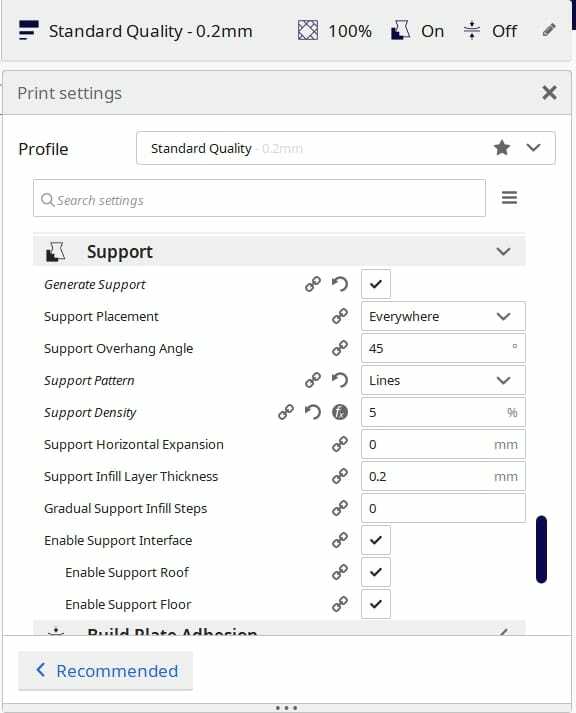
Există și mai multe setări în cadrul vizualizării vizibilității "Expert" din Cura.
Acum că ați văzut ce sunt setările de asistență și cum pot fi utile, haideți să intrăm în mai multe detalii despre alte setări de asistență.
Cum pot obține cele mai bune setări de asistență în Cura?
Iată câteva setări de sprijin din Cura pe care este posibil să doriți să le ajustați dacă doriți să vă optimizați structurile de sprijin.
- Structura de sprijin
- Plasament de sprijin
- Unghiul de susținere a suprastructurii
- Model de sprijin
- Densitate de sprijin
- Suport Z Distanța Z
- Activează interfața de asistență
- Trepte de sprijin gradual de umplere
În afară de acestea, puteți lăsa de obicei restul setărilor la setările implicite, ceea ce va fi foarte bine dacă nu aveți o problemă avansată care trebuie rezolvată cu suporturile dumneavoastră.
Care este cea mai bună structură de sprijin?
Prima setare pe care o obțineți atunci când vizualizați setările de susținere în Cura este Structura de susținere, iar aici aveți de ales între "Normal" și "Arbore". Acesta este tipul de tehnică utilizat pentru a forma structuri de susținere pentru modelul dvs.
Pentru tipărirea modelelor necomplicate, care necesită supraînălțări standard, cei mai mulți oameni aleg de obicei "Normal." Aceasta este o setare în care structurile de susținere sunt coborâte direct pe verticală și tipărite sub părțile supraînălțate.
Pe de altă parte, suporturile de copac sunt de obicei rezervate pentru modele mai complexe care au supraînălțări delicate/subțiri. Voi explica mai în detaliu suporturile de copac mai târziu în acest articol.
Cei mai mulți oameni aleg "Normal", deoarece aceasta este cam cea mai obișnuită setare și funcționează bine pentru majoritatea modelelor.
Care este cel mai bun plasament de sprijin?
Support Placement (Plasarea suportului) este o altă setare esențială prin care puteți determina modul în care sunt plasate structurile de suport. Puteți selecta fie "Everywhere" (Peste tot), fie "Touching Buildplate" (Atingerea plăcii de construcție).
Diferența dintre aceste două setări este destul de simplu de înțeles.
Atunci când alegeți "Touching Buildplate" (Atingeți placa de construcție), suporturile vor fi produse pe părți ale modelului în care suportul are o cale directă către placa de construcție, fără ca o altă parte a modelului să vă stea în cale.
Când alegeți "Everywhere" (Peste tot), suporturile vor fi produse pe tot modelul, în conformitate cu setările de suport pe care le-ați setat. Nu contează dacă piesa dvs. este complexă și are răsuciri și întoarceri peste tot, suporturile vor fi tipărite.
Care este cel mai bun unghi de supraînălțare a suportului?
Unghiul de suprapunere a suportului este unghiul minim necesar pentru ca suportul să fie imprimat.
Atunci când aveți o supraînălțare de 0°, se va crea fiecare supraînălțare, în timp ce un unghi de supraînălțare a suportului de 90° nu va crea nimic în ceea ce privește suporturile.
Valoarea implicită pe care o veți găsi în Cura este de 45°, care se află chiar la mijloc. Cu cât unghiul este mai mic, cu atât mai multe supraînălțări va crea imprimanta dvs., în timp ce cu cât unghiul este mai mare, cu atât mai puține suporturi vor fi realizate.
În funcție de performanțele și calibrarea imprimantei 3D, puteți utiliza cu succes un unghi mai mare și să vă descurcați cu imprimările 3D.
Mulți pasionați de imprimante 3D recomandă o valoare în jur de 50° pentru unghiul de suprapunere a suportului, pentru a vă asigura că imprimările 3D vor ieși în continuare bine și pentru a economisi puțin material din cauza structurilor de suport mai puțin numeroase.
Cu siguranță aș testa acest lucru pentru propria imprimantă 3D și aș vedea ce funcționează cel mai bine pentru dumneavoastră.
O modalitate excelentă de a testa abilitatea imprimantei 3D, precum și performanța de supraînălțare este să imprimați 3D testul imprimantei 3D Micro All-In-One (Thingiverse).
Aceasta nu se traduce direct în unghiul de sprijin în consolă pe care îl puteți folosi, dar vă permite să vă testați capacitatea de a-l mări în continuare.
Care este cel mai bun model de sprijin?
Există multe modele de suport din care puteți alege în Cura, ceea ce ne oferă opțiunea de a personaliza modul în care sunt construite suporturile noastre. În funcție de ceea ce căutați, există cel mai bun model de suport pentru dumneavoastră.
Dacă doriți suporturi care să fie solide și să reziste bine, vă veți descurca bine cu modelul Triunghiuri, care este cel mai robust dintre toate modelele, în timp ce modelul Grid rezistă de asemenea bine.
Modelul Zig Zag este cel mai bun model de susținere pentru supraînălțări, alături de modelul Lines.
Dacă vă întrebați ce model de suport este cel mai ușor de îndepărtat, aș alege modelul Zig Zag, deoarece se îndoaie spre interior și se desprinde în benzi. Suporturile Cura care sunt prea puternice ar trebui să folosească un model de suport ușor de îndepărtat.
Voi vorbi despre celelalte modele de sprijin mai jos în acest articol, pentru a le înțelege puțin mai bine.
Modelul de suport și densitatea suportului (următoarea setare de suport care va fi discutată) au o legătură comună. Densitatea unui model de suport poate produce mai mult sau mai puțin material într-o imprimare 3D.
De exemplu, modelul de suport giroscopic cu o umplutură de 5% s-ar putea dovedi suficient pentru un model, în timp ce modelul de suport cu linii cu aceeași umplutură s-ar putea să nu reziste la fel de bine.
Vezi si: Simplu Dremel Digilab 3D20 Review - Merită să cumpărați sau nu?Care este cea mai bună densitate de suport?
Densitatea suportului în Cura este rata la care structurile de suport sunt umplute cu material. La valori mai mari, liniile din structurile de suport vor fi ținute aproape unele de altele, ceea ce le face să pară dense.
La valori mai mici, suporturile vor fi mai depărtate, ceea ce face ca structura de susținere să fie mai puțin densă.
Densitatea implicită a suportului în Cura este de 20%, ceea ce este destul de bun pentru a oferi un suport solid modelului dvs. Aceasta este ceea ce majoritatea oamenilor folosesc și funcționează foarte bine.
Ceea ce puteți face este să reduceți densitatea de asistență la 5-10% și să aveți setări bune ale interfeței de asistență pentru a vă asigura că asistența funcționează bine.
De obicei, nu va trebui să creșteți prea mult densitatea suportului pentru a avea suporturi bune.
Atunci când creșteți densitatea suportului, se îmbunătățesc supraînălțările și se reduce curbura, deoarece suporturile sunt conectate împreună în mod dens. Este mai puțin probabil să vedeți că suportul dumneavoastră cedează dacă există o problemă în timpul procesului de imprimare.
Partea opusă a creșterii densității suporturilor este că suporturile vor fi mai greu de îndepărtat din cauza unei suprafețe de aderență mai mari. De asemenea, veți folosi mai mult material pentru suporturi și imprimările vor dura mai mult.
Cu toate acestea, un punct de plecare excelent este de obicei în jur de 20%. Puteți merge mai jos sau mai sus, în funcție de situație, dar o densitate de 20% este o bună regulă de bază pentru a continua să folosiți structurile de sprijin.
Modelul de susținere are un efect semnificativ asupra densității de susținere efectiv furnizate, în ceea ce privește cantitatea de material utilizat. O densitate de susținere de 20% cu modelul Lines nu va fi aceeași cu cea cu modelul Gyroid.
Care este cea mai bună distanță de suport Z?
Distanța Z a suportului este pur și simplu distanța dintre partea superioară și inferioară a suportului dvs. și imprimarea 3D în sine. Aceasta vă oferă spațiu liber pentru a vă putea îndepărta mai ușor suporturile.
Este destul de ușor să setați corect această setare, deoarece este rotunjită la un multiplu al înălțimii stratului dvs. Valoarea implicită din Cura va fi pur și simplu egală cu înălțimea stratului, deși, dacă aveți nevoie de mai mult spațiu, puteți dubla valoarea.
Un utilizator care a încercat acest lucru a constatat că suporturile erau mult mai ușor de îndepărtat. El a imprimat cu o înălțime a stratului de 0,2 mm și o distanță Z a suportului de 0,4 mm.
De obicei, nu va fi nevoie să modificați această setare, dar este bine de știut că există, dacă doriți ca suporturile să fie mai ușor de îndepărtat.
Cura îi place să numească această setare "cel mai influent factor în ceea ce privește modul în care suportul aderă la model".
O valoare ridicată a acestei distanțe permite un spațiu mai mare între model și suport, ceea ce se traduce printr-o postprocesare mai ușoară și creează o suprafață mai netedă a modelului datorită reducerii suprafeței de contact cu suporturile.
O valoare scăzută este utilă atunci când încercați să susțineți supraînălțări complexe, ceea ce face ca suportul să fie imprimat mai aproape de suport, dar suporturile vor fi mai greu de îndepărtat.
Încercați să vă jucați cu diferite valori ale acestor distanțe pentru a găsi cifra perfectă care vă convine.
Ce este Enable Support Interface?
Interfața de susținere este pur și simplu un strat de material de susținere între suporturile normale și model, altfel spus, punctul de contact. Este mai densă decât suporturile propriu-zise, deoarece necesită mai mult contact cu suprafețele.
Cura ar trebui să aibă această opțiune activată în mod implicit, împreună cu "Enable Support Roof" și "Enable Support Floor" pentru a genera acele suprafețe mai dense în partea de sus și de jos a suporturilor dumneavoastră.
În cadrul acestor setări din vizualizarea "Expert", veți găsi, de asemenea, Support Interface Thickness & Support Interface Density. Cu aceste setări, puteți controla cât de groase și de dense sunt punctele de conectare de sus și de jos ale suporturilor dvs.
Ce sunt pașii de sprijinire graduală a umpluturii?
Gradual Support Infill Steps (Trepte de umplere graduală a suportului) reprezintă numărul de ori de reducere la jumătate a densității de umplere a suportului, pe măsură ce umplutura merge de sus în jos. Cea mai mare densitate a umpluturii va fi la suprafețele superioare ale modelului, până la setarea Support Infill Density (Densitate de umplere a suportului).
Oamenii tind să lase această setare la 0, dar ar trebui să încercați această setare pentru a economisi filament fără a reduce funcționalitatea modelului dvs. O valoare bună de setat este 3 pentru imprimări normale, în timp ce pentru imprimări mai mari ar putea fi ridicată mai sus.
În sfera imprimării 3D, experimentarea este esențială. Jucând cu diferite setări de suport, dar rămânând în limitele logice, veți descoperi în cele din urmă valori care vă vor face să mergeți remarcabil. Răbdarea este o necesitate.
Ceea ce puteți face este să instalați plug-in-ul "Cura Settings Guide" din interfața aplicației. Aceasta este o modalitate excelentă pentru începători de a înțelege cum funcționează software-ul și ce înseamnă de fapt diferitele setări.
Care este cel mai bun model de suport pentru imprimarea 3D?
Cel mai bun model de suport pentru imprimarea 3D este modelul Zigzag, deoarece are un echilibru excelent între rezistență, viteză și ușurință de îndepărtare.
Atunci când alegeți cele mai bune modele de suport pentru imprimările 3D, aș alege în principal modelul Zigzag și modelul Lines datorită echilibrului dintre viteză, rezistență și ușurință în îndepărtare. . Zigzagul, în special, este, de asemenea, cel mai rapid de imprimat față de alte modele.
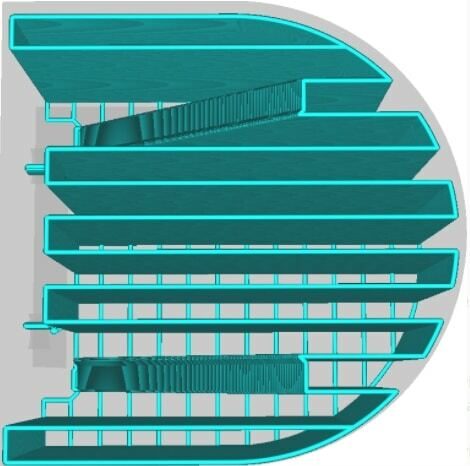
Celelalte modele de sprijin includ:
- Linii
Lines seamănă foarte mult cu Zigzag și este, de asemenea, unul dintre cele mai bune modele de suport. Este, totuși, mai puternic decât Zigzag și face ca structurile de suport să fie puțin mai greu de îndepărtat. Partea bună este că veți obține suporturi solide.
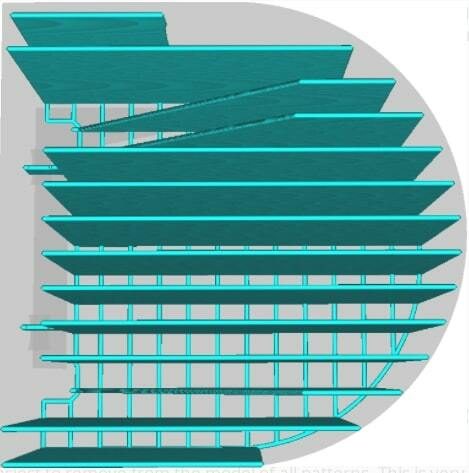
- Rețea
Modelul de suport grilă formează structuri de suport sub forma a două seturi de linii drepte perpendiculare între ele, urmate de o suprapunere consistentă care continuă să formeze pătrate.
Grila produce o calitate medie a supraînălțării, dar este foarte recomandată pentru suporturi puternice și fiabile. Cu toate acestea, deoarece va exista puțină flexibilitate, suporturile pot deveni destul de dificil de îndepărtat.
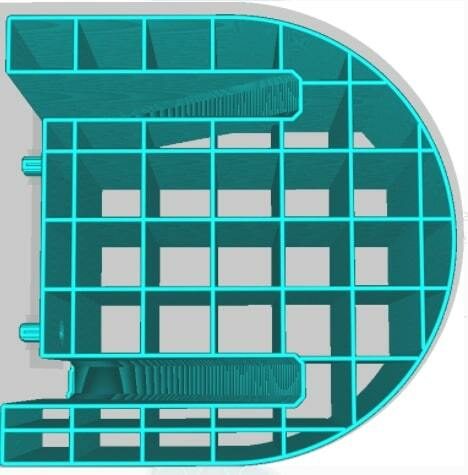
- Triunghiuri
Modelul Triunghiuri este cel mai puternic dintre toate modelele de suport. Acesta formează o serie de triunghiuri echilaterale care îi permit să prezinte o flexibilitate redusă sau chiar inexistentă.
Aceasta produce unghiuri de proastă calitate și va fi cea mai dificilă structură de suport care va fi eliminată din tipăriturile dumneavoastră.
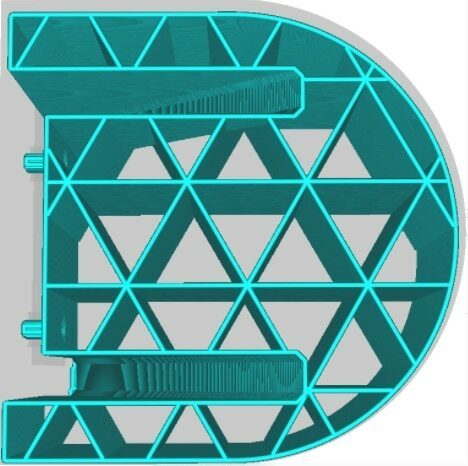
- Concentric
Modelul de suport concentric este excelent pentru formele cilindrice și sfere. Sunt ușor de îndepărtat și se vor îndoi spre interior cu un efort minim.
Cu toate acestea, modelul Concentric este cunoscut pentru că poate da greș ici și colo, lăsând adesea suportul suspendat în aer.
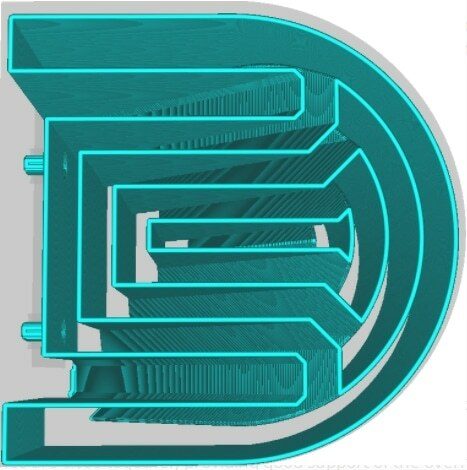
- Cruce
Modelul de suport încrucișat este cel mai ușor de eliminat dintre toate modelele de suport din Cura. Acesta prezintă forme asemănătoare unei cruci în structurile de suport și desenează un model fracționar în general.
Crucea nu este cea pe care să o folosiți atunci când aveți nevoie de suporturi solide și ferme.

- Gyroid
Modelul Gyroid este puternic și fiabil. Acesta prezintă un model în formă de valuri pe tot volumul structurii de susținere și oferă un sprijin egal pentru toate liniile de supraînălțare.
Gyroid este foarte recomandat atunci când se imprimă cu materiale de suport solubile. Aerul care cuprinde un singur volum permite solventului să ajungă rapid la părțile interne ale structurii de suport, permițând dizolvarea mai rapidă a acestuia.
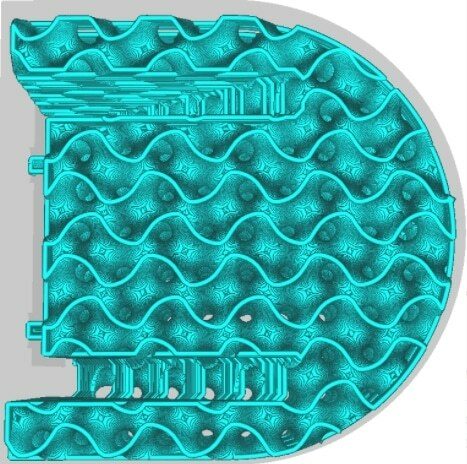
Diferitele modele au puncte forte și puncte slabe diferite.
Mulți oameni sunt de acord că Zigzag este cel mai bun model de suport pe care Cura îl oferă. Este destul de robust, fiabil și excepțional de ușor de îndepărtat la sfârșitul imprimării.
Vezi si: Cum să obțineți setările perfecte de lățime a liniei în imprimarea 3DLiniile sunt, de asemenea, un alt model de suport popular cu care mulți oameni aleg să lucreze.
Cum să obțineți setările de suporturi personalizate perfecte în Cura
Cura a oferit acum acces la suporturi personalizate, o caracteristică care era rezervată pentru Simplify3D, care este un slicer premium.
Putem avea acces la suporturi personalizate descărcând un plugin din cadrul programului Cura numit Cylindrical Custom Supports, care se găsește în Marketplace, în partea dreaptă sus a aplicației.
După ce găsiți plugin-ul și îl descărcați, vi se va cere să reporniți Cura, unde veți avea acces la aceste suporturi personalizate foarte practice. Le-am folosit cu succes la mai multe printuri și funcționează foarte bine.
Unul dintre cele mai bune lucruri este că tot ce trebuie să faceți este să faceți clic într-o zonă, apoi faceți clic pe alta și veți crea un suport personalizat între cele două clicuri.

Puteți personaliza cu ușurință forma, dimensiunea, dimensiunea maximă, tipul și chiar setarea pe direcția Y. Acestea nu sunt doar pentru spectacol, deoarece puteți crea foarte rapid niște suporturi de nivel înalt pentru modelele dvs.
Pentru formele de sprijin, puteți utiliza:
- Cilindru
- Cubul
- Stâlp
- Forma liberă
- Personalizat
Se vor aplica setările standard de suport pe care le-ați setat, cum ar fi densitatea și modelul de umplere.
Urmăriți videoclipul de mai jos pentru a vedea un tutorial vizual despre cum funcționează aceste suporturi personalizate.
Cele mai bune setări de suport pentru Cura Tree pentru Cura
Pentru cele mai bune setări de susținere a copacului, majoritatea oamenilor recomandă un unghi al ramurii cuprins între 40-50°. Pentru diametrul ramurii, 2-3 mm este un bun punct de plecare. În plus, trebuie să vă asigurați că distanța dintre ramuri este setată la cel puțin 6 mm.
Iată restul setărilor de suport pentru copac pe care le puteți găsi în fila "Experimental" din Cura.
- Unghiul diametrului ramurii - unghiul de creștere a diametrului unei ramuri spre partea de jos (implicit 5°)
- Tree Support Collision Resolution - determină acuratețea evitării coliziunilor în ramuri (valorile implicite sunt aceleași cu cele ale Support Line Width).
Am scris un articol intitulat Cum să folosiți setările experimentale Cura pentru imprimarea 3D, pe care îl puteți consulta.
Videoclipul de mai jos, realizat de CHEP, oferă câteva detalii despre Tree Supports.
Pentru Unghiul diametrului ramurii, mulți utilizatori l-au setat la 5°. Dorim ca acest unghi să fie orientat în așa fel încât suportul de copac să poată sta în picioare puternic, fără să se clatine sau să tremure.
Pentru rezoluția de coliziune a suportului de copac, 0,2 mm este o cifră bună pentru început. Dacă o măriți și mai mult, ramurile copacului ar putea părea de calitate scăzută, dar veți economisi mai mult timp. Încercați să experimentați pentru a vedea ce funcționează pentru dvs.
Suporturile de tip copac sunt un mod unic al lui Cura de a genera structuri de suport pentru modelul dumneavoastră.
În cazul în care suporturile normale necesită mult timp pentru o piesă relativ mică, ar trebui să luați în considerare suporturile în copac, dar acesta nu este singurul motiv pentru care ar trebui să faceți acest lucru.
Acestea tind să folosească mai puțin filament, iar post-procesarea este, fără îndoială, cea mai bună parte a suporturilor de copac. Ceea ce fac acestea este să înfășoare modelul și să formeze ramuri care, în mod colectiv, creează o coajă în jurul modelului.
Deoarece aceste ramuri susțin doar anumite zone ale modelului și formează apoi o formă de coajă, ele se desprind de obicei fără niciun efort și cresc șansele de a obține o suprafață mai netedă.
Cu toate acestea, recomand utilizarea suporturilor în copac pentru modelele complexe. Pentru modelele mai simple, cum ar fi piesele unei imprimante 3D cu supraînălțări medii, suporturile în copac nu vor fi ideale.
Va trebui să evaluați singur dacă modelul respectiv este un bun candidat pentru tehnica de generare a suportului distinct al lui Cura.
Cele mai bune setări de suport Cura pentru miniaturi
Pentru tipărirea miniaturilor, un unghi de suprapunere a suportului de 60° este sigur și eficient. De asemenea, cel mai bine este să folosiți modelul de suport Linii pentru mai multe detalii în miniaturi. În plus, mențineți Densitatea suportului la valoarea implicită (adică 20%) și ar trebui să aveți un început bun.
Utilizarea suporturilor din copaci pentru miniaturi este foarte populară, deoarece acestea tind să aibă forme și detalii mai complexe, mai ales atunci când sunt implicate săbii, topoare, membre extinse și alte lucruri de acest gen.
Un utilizator a menționat cum ia fișierul STL al miniaturilor sale, le importă în Meshmixer, apoi software-ul generează niște suporturi de înaltă calitate pentru copaci. După aceea, puteți exporta pur și simplu fișierul actualizat înapoi într-un STL și îl puteți tăia în Cura.
Consultați articolul meu Cele mai bune setări de calitate pentru miniaturi de imprimare 3D.
Poți obține rezultate amestecate cu acest lucru. Merită să încerci, dar, în cea mai mare parte, aș rămâne cu Cura. În funcție de model, poate fi utilă selectarea plasării suportului la Touching Buildplate, astfel încât să nu construiască deasupra miniaturii tale.
Utilizarea suporturilor normale poate funcționa, mai ales dacă vă creați propriile suporturi personalizate, dar suporturile din copac funcționează foarte bine pentru figurine detaliate. În unele cazuri, suporturile din copac pot avea dificultăți în a intra în contact cu modelul.
Dacă se întâmplă acest lucru, încercați să faceți ca lățimea liniei să fie egală cu înălțimea stratului.
Un alt lucru de adăugat este să vă asigurați că folosiți o orientare bună pentru a minimiza suporturile. Rotația și unghiul corect pentru miniaturile imprimate 3D pot face o diferență semnificativă în ceea ce privește rezultatul.
Videoclipul de mai jos de la 3D Printed Tabletop este excelent pentru a vă ajusta setările pentru a imprima niște miniaturi uimitoare. De obicei, se reduce la o înălțime mică a stratului și la imprimarea la o viteză mică.
Dacă vă puteți regla imprimanta 3D pentru a imprima cu succes niște unghiuri bune de supraînălțare, puteți reduce numărul de suporturi. După cum am menționat mai sus, un unghi bun de supraînălțare este de 50°, dar dacă puteți ajunge la 60°, veți avea nevoie de mai puține suporturi.
Distanța de suport Z este o altă setare importantă la care trebuie să fiți atenți atunci când imprimați miniaturi. În funcție de model și de alte setări, aceasta poate varia, dar o valoare de 0,25 mm pare să funcționeze ca un standard general pentru multe profiluri pe care le-am văzut în timpul cercetărilor.
Miniaturi de înaltă calitate necesită setări atent optimizate și, deși este dificil să le imprimați perfect de la început, încercările și erorile vă vor ajuta să ajungeți treptat la acest rezultat.
În plus, o altă setare numită Support Line Width (Lățimea liniei de sprijin), care apare în fila "Quality" (Calitate) din Cura, pare să joace un rol în acest caz. Scăderea valorii acesteia ar reduce diferența dintre suportul arborelui și model.
Cum pot repara setările de suport Cura care sunt prea puternice?
Pentru a remedia suporturile care sunt prea puternice, ar trebui să reduceți densitatea suportului, precum și să folosiți modelul de suport în zig-zag. Creșterea distanței Z a suportului este o metodă excelentă de a face suporturile mai ușor de îndepărtat. De asemenea, aș crea propriile suporturi personalizate, astfel încât acestea să poată fi construite atât de puțin cât este necesar.
Distanța Z a suportului poate afecta în mod direct cât de greu sau ușor este să îndepărtați suporturile de pe model.
Aflată la setările "Expert", Support Z Distance (Distanța de susținere Z) are două subsecțiuni - Top Distance (Distanța de sus) și Bottom Distance (Distanța de jos). Valorile acestora se modifică în funcție de ceea ce ați pus la setarea principală Support Z Distance (Distanța de susținere Z).
Vreți ca valoarea Distanța Z să fie de 2 ori mai mare decât înălțimea stratului, astfel încât să existe un spațiu suplimentar între model și suporturi. Acest lucru ar trebui să facă suporturile mult mai ușor de îndepărtat și să fie suficient pentru a susține corect modelul.
Dacă nu doriți să folosiți suporturi personalizate din orice motiv, cum ar fi faptul că sunt prea multe suporturi de adăugat, puteți folosi o altă funcție din Cura numită Support Blockers.
Se utilizează pentru a elimina suporturile acolo unde nu doriți să fie create.
Ori de câte ori tăiați un model pe Cura, software-ul determină unde vor fi plasate structurile de susținere. Cu toate acestea, dacă vedeți că nu este nevoie de susținere într-un anumit punct, puteți utiliza Support Blocker pentru a elimina susținerile nedorite.
Este destul de simplu, dar puteți obține o explicație mai bună vizionând videoclipul de mai jos.
